Brother MFC-L3770CDW Color Fax Guide de référence
PDF
Descarregar
Documento
Guide de référence Brèves explications pour les opérations de routine HL-L3290CDW DCP-L3551CDW MFC-L3710CW MFC-L3750CDW MFC-L3770CDW Brother recommande de conserver ce guide à proximité de votre appareil Brother aux fins de référence rapide. Guide de l'utilisateur en ligne Pour des directives plus détaillées, de l'information ainsi que les spécifications du produit, veuillez consulter le Guide de l'utilisateur en ligne au support.brother.com/manuals Présentation et emplacement des Guides de l'utilisateur Quel guide? Guide de sécurité du produit Que contient-il? Veuillez commencer par lire ce guide. Lisez les consignes de sécurité avant d'installer l'appareil. Consultez ce guide pour les marques de commerce et les limitations légales. Où est-il? Imprimé / dans la boîte Guide d'installation rapide Suivez les instructions de configuration de l’appareil et d’installation du Package Pilote & Logiciel pour le système d’exploitation et le type de connexion que vous utilisez. Imprimé / dans la boîte Guide de référence Maîtrisez les opérations élémentaires de télécopie, de copie et de numérisation ainsi que les opérations d'entretien de base de l'appareil. Consultez les conseils de dépistage des pannes. Imprimé ou sur le disque d’installation Brother / Dans la boîte Guide de l'utilisateur en ligne Ce guide inclut le contenu supplémentaire du Brother Solutions Guide de référence. Center (Centre de solutions Brother) 1 Outre les informations sur l’impression, la numérisation, la copie, la télécopie, les fonctions d’appareil mobile, les opérations Brother ControlCenter et le dépannage, vous trouverez d’autres informations utiles sur l’utilisation de l’appareil sur un réseau. 1 Visitez le site support.brother.com/manuals. 1 Le Guide de l’utilisateur en ligne vous aide à tirer le meilleur parti de votre appareil Nous espérons que vous trouverez ce guide utile. Pour en savoir plus sur les fonctions de votre appareil, veuillez consulter notre Guide de l'utilisateur en ligne. Il inclut les éléments suivants : Navigation plus rapide! Zone de recherche Index de navigation dans un volet distinct Format complet Tous les sujets dans un seul guide Mise en page simplifiée! Instructions étape par étape Description sommaire de la fonction dans le haut de la page 1 2 3 4 1. Zone de recherche 2. Navigation 3. Résumé 4. Instructions étape par étape Pour afficher les guides de l’utilisateur en ligne Pour afficher le Guide de l'utilisateur en ligne et les autres guides disponibles, visitez le site support.brother.com/manuals. (Windows®) Vous pouvez également accéder aux guides de votre appareil en utilisant l’outil Utilitaires Brother. L’outil Utilitaires Brother est fourni dans l’installation standard et, lorsqu’il est installé, vous pouvez y accéder grâce au raccourci sur votre bureau ou depuis le menu Démarrer de Windows®. 2 Vous avez des questions ou problèmes? Consultez nos FAQ, nos solutions et nos vidéos en ligne. Accédez à la page FAQ et Diagnostic de votre modèle dans le Brother Solutions Center (Centre de solutions Brother) à l’adresse support.brother.com. • Fournit plusieurs modes de recherche • Affiche des questions connexes pour plus d'information • Reçoit des mises à jour régulières basées sur les réactions des clients ©2018 Brother Industries, Ltd. Tous droits réservés. 3 1 Information générale Vue d’ensemble du panneau de commande Le panneau de commande pourrait varier en fonction de votre modèle. HL-L3290CDW/DCP-L3551CDW 1 1. 2 3 4 5 6 Mise en marche/arrêt • Allumez l'appareil en appuyant sur . • Éteignez l’appareil en maintenant enfoncé . L’écran ACL affiche [Fermer] et demeure allumé pendant quelques secondes avant de s’éteindre. 2. Boutons de fonction Options de copie/numérisation Appuyez pour accéder aux réglages provisoires de la numérisation ou de la copie. WiFi (pour les modèles sans fil) Appuyez sur le bouton WiFi et lancez le programme d’installation sans fil sur votre ordinateur. Suivez les instructions à l’écran pour configurer une connexion sans fil entre l’appareil et votre réseau. Lorsque le témoin WiFi s’allume, votre appareil Brother est connecté à un point d’accès sans fil. Lorsque le témoin WiFi clignote, la connexion sans fil est interrompue ou votre appareil est en cours de connexion à un point d’accès sans fil. Numériser Appuyez pour faire passer l’appareil en mode Scan. 4 2en1 Copie ID Appuyez pour copier les deux faces d’une carte d’identification sur une seule page. 3. Écran à cristaux liquides (ACL) Affiche des messages pour vous aider à configurer et utiliser l’appareil. Si l’appareil est en mode Prêt ou mode Copie, l’écran ACL affiche : a b 1 e d Information générale Empil Copies:01 100% □□■□□ Auto c a. Type de copie b. Nombre de copies c. Qualité d. Contraste e. Taux de copie 4. Boutons de menu Menu Appuyez pour accéder au menu afin de programmer les paramètres de votre appareil. Effacer • Appuyez pour supprimer des données entrées. • Appuyez pour annuler le réglage actuel. OK Appuyez pour enregistrer les paramètres de votre appareil. a ou b Appuyez pour faire défiler les menus et les options vers le haut ou le bas. 5. Arrêt / Sortie • Appuyez pour arrêter une opération. • Appuyez pour quitter un menu. 6. Marche • Noir Marche - Appuyez pour commencer à effectuer des copies en noir et blanc. - Appuyez pour commencer à numériser des documents (en couleur, gris ou noir et blanc selon le paramètre de numérisation). • Couleur Marche - Appuyez pour commencer à effectuer des copies en couleur. - Appuyez pour commencer à numériser des documents (en couleur, gris ou noir et blanc selon le paramètre de numérisation). 5 MFC-L3710CW/MFC-L3750CDW/MFC-L3770CDW 1 2 3 4 5 1. Écran tactile à cristaux liquides (ACL) Accédez aux menus et options en appuyant sur les éléments souhaités sur l’écran tactile. 2. Boutons de menu (Retour) Appuyez pour retourner au menu précédent. (Accueil) Appuyez pour retourner à l’écran d’accueil principal. (Annuler) Appuyez pour annuler une opération. 3. Pavé numérique (Boutons numériques) Appuyez sur les boutons numériques pour composer des numéros de téléphone ou de télécopie et pour entrer le nombre de copies. 4. Témoin d’alimentation DEL Le témoin d'alimentation DEL s'allume en fonction de l'état d'alimentation de l'appareil. 5. Mise en marche/arrêt • Allumez l’appareil en appuyant sur . • Éteignez l’appareil en maintenant enfoncé. L’écran ACL affiche [Fermer] pendant quelques secondes avant de s’éteindre. Si vous avez un téléphone externe ou un répondeur téléphonique (REP) connecté, celui-ci sera toujours disponible. 6 NFC (Communication en champ proche) (MFC-L3770CDW) Si votre appareil Android™ prend en charge la fonction NFC, vous pouvez imprimer des documents depuis votre appareil ou numériser des documents vers l’appareil en lui faisant toucher le symbole NFC. 1 Information générale Comment naviguer sur l’écran tactile ACL Modèles associés : MFC-L3710CW/MFC-L3750CDW/MFC-L3770CDW Appuyez votre doigt sur l’écran ACL pour l’utiliser. Pour afficher et accéder à l’ensemble des options, faites glisser le doigt vers la gauche, la droite, le haut et le bas, ou appuyez sur d c ou a b à l’écran ACL pour les faire défiler. IMPORTANT N’appuyez PAS sur l’écran ACL avec un objet pointu tel qu’un crayon ou un stylet. Vous risquez d'endommager l'appareil. REMARQUE Ne touchez PAS l'écran ACL immédiatement après avoir branché le cordon d'alimentation ou mis l'appareil sous tension. Ceci pourrait provoquer une erreur. 7 Présentation de l’écran tactile ACL Modèles associés : MFC-L3710CW/MFC-L3750CDW/MFC-L3770CDW Vous pouvez sélectionner deux types d’écrans pour l’écran d’accueil principal : les écrans d’accueil et les écrans de raccourcis. Lorsqu’un écran d’accueil est affiché, faites glisser le doigt vers la gauche ou la droite, ou appuyez sur d ou c pour afficher les autres écrans d’accueil. L’écran d’accueil principal affiche l’état de l’appareil lorsque ce dernier est inactif. Lorsqu’il s’affiche, cet écran indique que votre appareil est prêt pour la commande suivante. Les fonctions disponibles varient selon votre modèle. Écran d’accueil : Écran 1 Les écrans d’accueil vous donnent accès à des fonctions, telles que Télécopie, Copie et Numérisation. Écran de raccourcis Créez des raccourcis pour les opérations que vous utilisez fréquemment, par exemple l’envoi de télécopie, la copie, la numérisation et la connexion Web. Trois onglets Raccourcis sont disponibles avec six raccourcis sur chaque onglet de raccourci. soit un total de 18 raccourcis disponibles. 1. Date et heure Écran d’accueil : Écran 2 Affiche la date et l'heure réglées sur votre appareil. 2. Modes • [Fax] Appuyez pour accéder au mode Fax. • [Copie] Appuyez pour accéder au mode Copie. • Écran d’accueil : Écran 3 [Numéris.] Appuyez pour accéder au mode de numérisation. 8 • 6. [Impr. sécurisée] Appuyez pour accéder à l’écran [Raccourcis]. Appuyez pour accéder à l’option [Impr sécurisée]. • 7. [Web] (Écran d’accueil) Appuyez pour accéder aux écrans d’accueil. 1 Appuyez pour connecter l’appareil Brother à un service Internet. Nouveau télécopieur [Applis] Information générale • [Raccourcis] Appuyez pour connecter l’appareil Brother au service Applis Brother. • [USB] Appuyez pour accéder au menu USB et sélectionnez l’option [Numéris. USB] ou [Impr. directe]. (Toner) 3. Affiche la durée de vie restante du toner. Appuyez pour accéder au menu [Toner]. 4. (Paramètres) Lorsque [Aperçu Télécop] est réglé sur [Activé], le nombre de nouvelles télécopies reçues dans la mémoire s’affiche dans le haut de l’écran. Icône d’avertissement Appuyez pour accéder au menu [Paramètres]. Si le verrouillage des paramètres est activé, une icône de verrouillage s’affiche à l’écran ACL. Vous devez déverrouiller l’appareil pour modifier les paramètres. 5. ou (État du réseau sans fil) L'icône d'avertissement apparaît en Appuyez pour configurer les paramètres sans fil. cas de message d'erreur ou d'entretien. Appuyez sur la zone du message pour le Si vous utilisez une connexion sans fil, un indicateur à quatre niveaux affiche l’intensité actuelle du signal sans fil. consulter, puis appuyez sur pour retourner à l’écran d’accueil principal. REMARQUE Ce produit utilise la police de ARPHIC TECHNOLOGY CO.,LTD. 0 Max Réseau local sans fil désactivé 9 2 Charger du papier Chargement de papier dans le bac à papier Utilisez le bac à papier lors de l’impression sur les supports suivants : Charger du papier dans le bac multi-usages (bac MU) Modèles associés : MFC-L3770CDW Papier ordinaire Papier fin Utilisez le bac MU lors de l’impression sur les supports suivants : Papier recyclé Papier épais Papier ordinaire Papier fin Papier recyclé • Ajustez les guides • Ventilez le papier • Ne dépassez pas ce repère Papier fort Papier épais Étiquettes 1 Enveloppes 1 Papier glacé 2 • Ajustez les guides • Ventilez le papier • Ne dépassez pas ce repère Pour de l'information plus détaillée uu Guide de l'utilisateur en ligne: Chargement de papier dans le bac à papier 1 Ouvrez le capot arrière (bac de sortie face vers le haut) avant l’impression pour que le papier imprimé soit acheminé au bac de sortie face vers le haut. 2 Lorsque vous imprimez sur du papier glacé, placez une seule feuille sur le bac MU. Pour de l'information plus détaillée uu Guide de l'utilisateur en ligne: Charger du papier et imprimer à l’aide du bac multi-usages (bac MU) 10 Charger du papier dans la fente d’alimentation manuelle Modèles associés : HL-L3290CDW/DCP-L3551CDW/MFC-L3710CW/ MFC-L3750CDW Utilisez la fente d’alimentation manuelle lors de l’impression sur les supports suivants : 2 Papier ordinaire Charger du papier Papier fin Papier recyclé Papier fort Papier épais Étiquettes 1 Enveloppes 1 Papier glacé • Ajustez les guides • Utilisez vos deux mains pour insérer une feuille de papier • Continuez d’appuyer la feuille contre les rouleaux pendant environ deux secondes ou jusqu’à ce que l’appareil saisisse et charge le papier 1 Ouvrez le capot arrière (bac de sortie face vers le haut) avant l’impression pour que le papier imprimé soit acheminé au bac de sortie face vers le haut. Pour de l'information plus détaillée uu Guide de l'utilisateur en ligne: Charger du papier dans la fente d’alimentation manuelle et imprimer à partir de celle-ci 11 A Dépannage Utilisez cette section pour résoudre des problèmes que vous pourriez rencontrer lors de l’utilisation de votre appareil Brother. Identifier le problème Même s’il semble y avoir un problème avec votre appareil, vous pouvez corriger la plupart des problèmes vous-même. Vérifiez d’abord les points suivants : • Le cordon d’alimentation de l’appareil est branché correctement et l’appareil est allumé. • Tous les éléments de protection oranges de l'appareil ont été retirés. • (Pour les modèles en réseau) Le point d’accès (pour réseau sans fil), le routeur ou le concentrateur est allumé et son indicateur de liaison clignote. • Le papier a été chargé correctement dans le bac à papier. • Les câbles d’interface sont solidement connectés dans l’appareil et l’ordinateur. • Vérifiez l’état de l’appareil sur votre appareil ou dans Brother Status Monitor sur votre ordinateur. 12 Trouver l’erreur Trouver la solution À l’aide du Status Monitor • Double-cliquez sur l’icône dans la barre • Une icône verte indique l’état normal d’attente. des tâches. • Une icône jaune indique un avertissement. • Une icône rouge indique une erreur. • Une icône grise indique que l’appareil est hors ligne. A Dépannage • Cliquez sur le bouton Dépannage pour accéder au site Web de dépannage de Brother. • (Windows®) Si vous cochez la case Charger Status Monitor au démarrage, le Status Monitor s’exécute automatiquement à chaque démarrage de votre ordinateur. À l’aide de l’écran ACL 1. Suivez les messages qui s’affichent à l’écran ACL. 2. Si vous ne parvenez pas à résoudre l’erreur uu Guide de l'utilisateur en ligne: Messages d’erreur et d’entretien ou accédez à la page FAQ et Diagnostic de votre modèle dans le Brother Solutions Center (Centre de solutions Brother) à l’adresse support.brother.com. Messages d’erreur et d’entretien Pour de l'information sur les messages d’erreur et d’entretien les plus fréquents, consultez le Guide de l'utilisateur en ligne. Pour afficher le Guide de l'utilisateur en ligne et les autres guides disponibles, visitez le site support.brother.com/manuals. 13 Bourrages de document et bourrages papier Un message d’erreur indique l’endroit où le papier est coincé dans votre appareil. 1 5 2,3 4 3 Messages d’erreur : 1. Bourrage de document 2. Bourrage à l’arrière 3. Bourrage recto-verso 4. Bourrage dans le bac 5. Bourrage à l’intérieur Consultez les messages dans Brother Status Monitor sur votre ordinateur. Solutions pour la connexion sans fil Si vous ne parvenez pas à connecter votre appareil Brother au réseau sans fil, consultez : • Guide de l'utilisateur en ligne : Imprimer le rapport WLAN • Guide d'installation rapide : Autre configuration sans fil Pour afficher le Guide de l'utilisateur en ligne et les autres guides disponibles, visitez le site support.brother.com/manuals. 14 B Annexe Consommables Lorsqu’il est nécessaire de remplacer un consommable tel qu’un tambour ou une cartouche de toner, un message d’erreur s’affiche sur le panneau de commande de votre appareil ou dans le Status Monitor. Pour plus d’informations sur les consommables de votre appareil, visitez le site www.brother.com/original/index.html ou contactez votre revendeur Brother local. La référence de consommable (nº) variera selon votre pays et votre région. Articles de fourniture Référence de consommable Cartouche de toner Toner standard : Durée de vie approximative (Rendement) Environ 1 400 pages 1 2 B TN-223 • Noir : Annexe • Cyan / Magenta / Jaune : Environ 1 300 pages 1 2 Toner haut rendement : TN-227 • Noir : Environ 3 000 pages 1 2 • Cyan / Magenta / Jaune : Environ 2 300 pages 1 2 Toner de démarrage : (Fourni avec votre appareil) • Noir : Environ 1 000 pages 1 2 • Cyan / Magenta / Jaune : Environ 1 000 pages 1 2 Unité de tambour DR-223CL 3 Environ 18 000 pages 6 DR-223CL-BK 4 DR-223CL-CMY 5 Courroie BU-223CL Environ 50 000 pages 7 15 Articles de fourniture Référence de consommable Conteneur de toner usé WT-223CL Durée de vie approximative (Rendement) Environ 50 000 pages 2 1 Le nombre de pages approximatif est déclaré conformément à la norme ISO/CEI 19798. 2 Pages recto de format Lettre ou A4 3 Contient quatre unités du tambour : une noire et trois couleurs. 4 Contient une unité du tambour noire. 5 Contient une unité du tambour couleur. 6 Environ 18 000 pages en se basant sur une page par tâche [pages recto A4/Lettre]. Le nombre de pages pourrait être affecté par divers facteurs, y compris, mais sans limitation, le type et le format du support. 7 Environ 50 000 pages en se basant sur deux pages par tâche [pages recto A4/Lettre]. Le nombre de pages pourrait être affecté par divers facteurs, y compris, mais sans limitation, le type et le format du support. Si vous utilisez Windows®, double-cliquez sur l’icône Brother Creative Center de votre bureau pour accéder à notre site Web GRATUIT qui propose de nombreuses ressources facilitant la création et l’impression de documents personnalisés pour une utilisation personnelle et professionnelle avec des photos, du texte et des éléments créatifs. Les utilisateurs Mac peuvent accéder au Brother CentreCréatif à l’adresse Web suivante : www.brother.com/creativecenter 16 La Corporation Internationale Brother (Canada) Ltée 1 rue Hôtel de Ville, Dollard-des-Ormeaux, QC, Canada H9B 3H6 Visitez notre site Web www.brother.com Ces appareils sont homologués pour une utilisation dans le pays d'achat uniquement. Les filiales locales de Brother ou leurs revendeurs ne fournissent une assistance que pour les appareils achetés dans leur propre pays. D00X0J001-00 CAN-FRE Version 0 ">
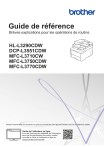
Link público atualizado
O link público para o seu chat foi atualizado.